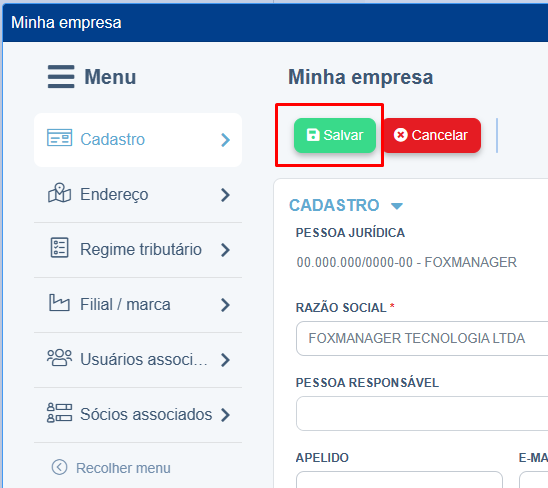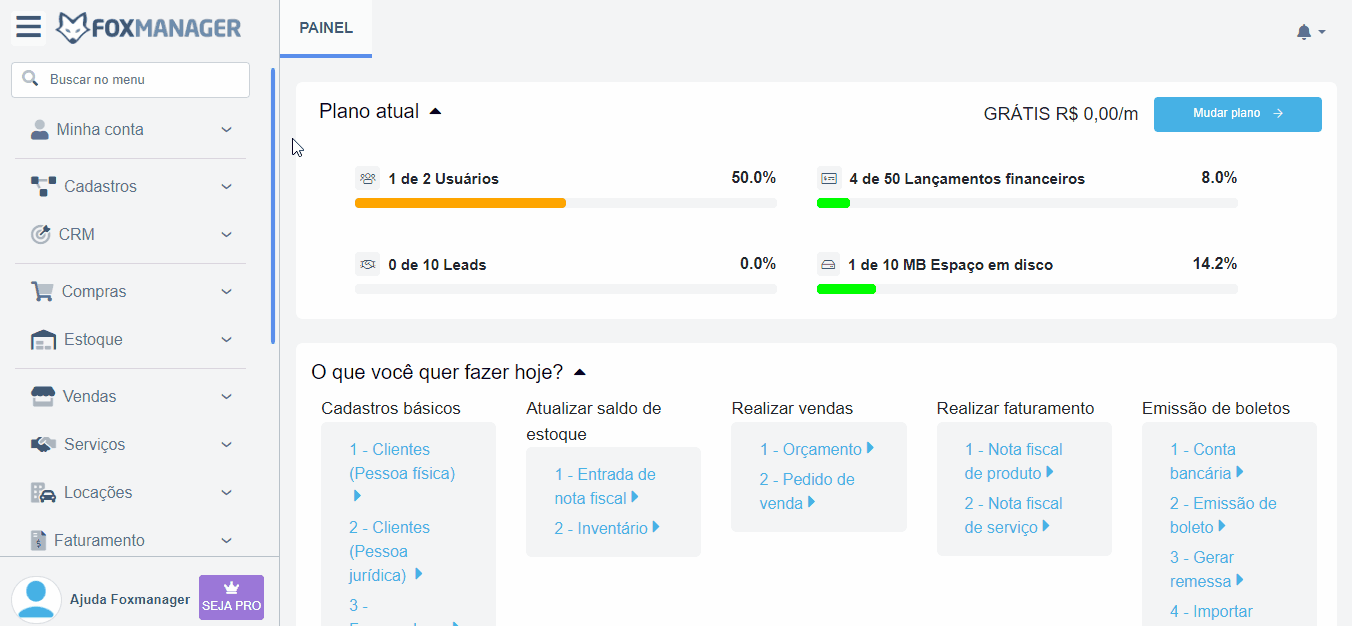Cadastrando empresa proprietária
Descrição sumária
É necessário que a empresa possua cadastro como empresa proprietária para gerenciamento todas as atividades no FoxManager. O cadastro da primeira empresa é feito automaticamente após a conclusão do wizard. Para fazer uso do recurso de multiempresa, é aqui que são definidas as demais empresas do grupo econômico, filiais, subsidiárias, etc.
Requisitos
-
É necessário cadastrar as pessoas jurídicas↗️ antes de serem associadas no cadastro de empresas proprietárias;
-
A inscrição Estadual deve ser cadastrada para habilitar a seleção;
Instruções
Minha conta ⇒ Minhas empresas
Criar empresa proprietária
-
Clique em “Novo” para abrir a tela de preenchimento do formulário;
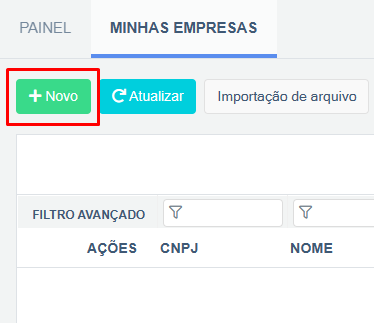
-
Procure a pessoa jurídica previamente cadastrada no formulário 'Pessoa Jurídica', como mencionado no requisito acima, ao clicar no ícone da lupa;
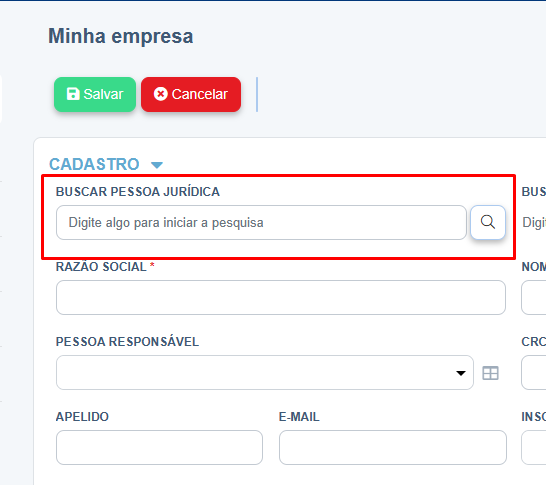
-
A tela a seguir será exibida para pesquisar a pessoa jurídica;
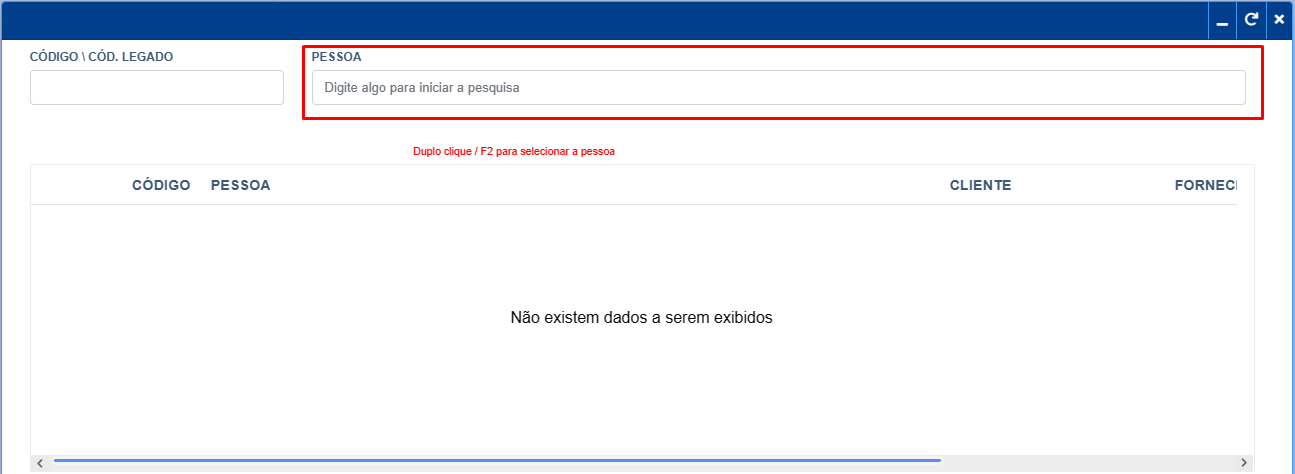
-
Depois de pesquisar a pessoa jurídica, clique duas vezes no registro para selecioná-lo;

Endereço
-
Clique na aba de “Endereço” e selecione o endereço cadastrado para a pessoa jurídica;
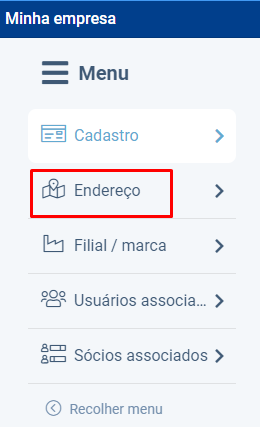
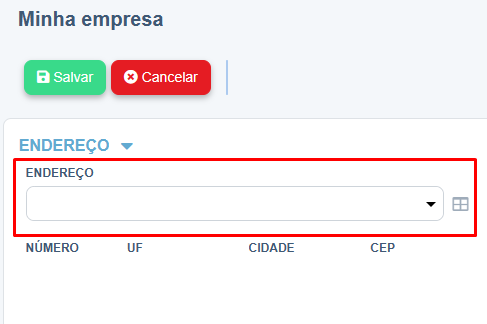
-
No ícone ao lado, é também possível cadastrar um novo endereço caso seja necessário;
6.1. A tela de cadastro rápido será exibida para cadastrar endereço;
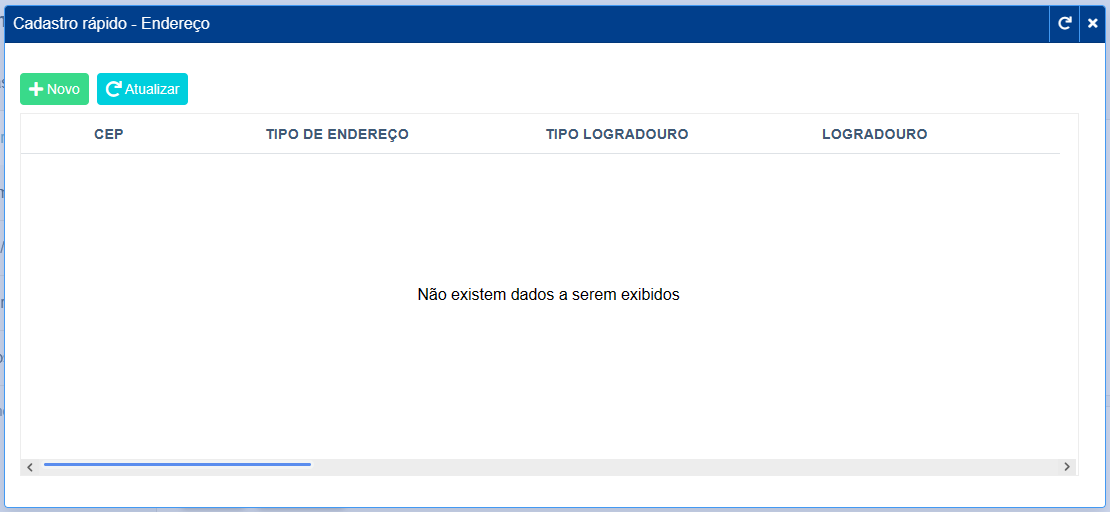
6.2. Clique no botão "Novo" para cadastrar um endereço;
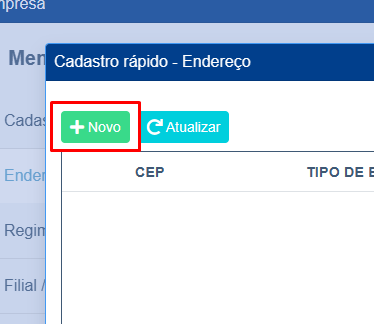
6.3. Após preencher os campos, clique em "Gravar" para finalizar;
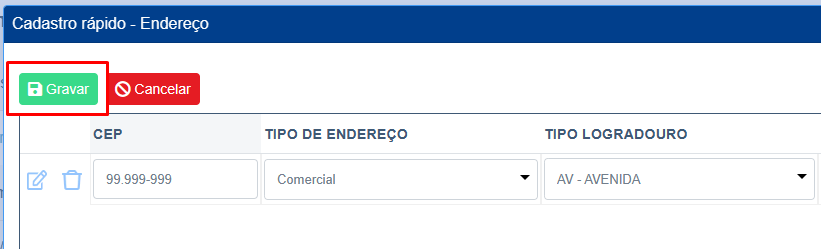
Filial / Marca
-
Clique em “Filial / marca”.
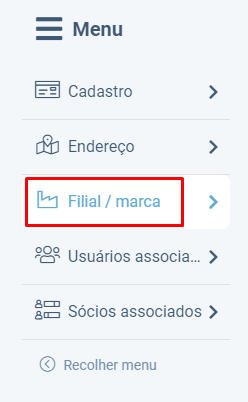
-
Após clique em "Novo"
-
Você também pode anexar a logomarca da empresa em formato JPG.
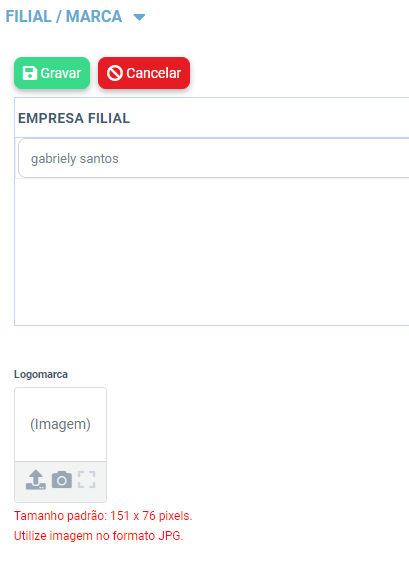
-
Para adicionar uma nova imagem de logomarca:
-
Se já existir uma imagem e você deseja substituí-la, é necessário remover a imagem anterior antes de fazer o upload da nova. Clique em "Remover" e depois em "Upload" para adicionar a nova imagem.
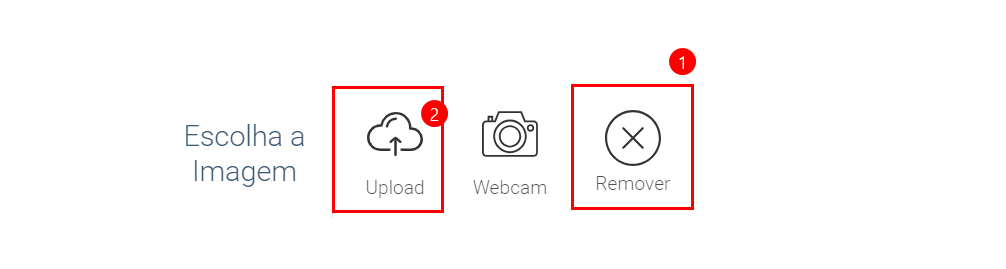
-
Se não houver uma imagem cadastrada e você deseja incluir uma, basta clicar em "Upload" diretamente.
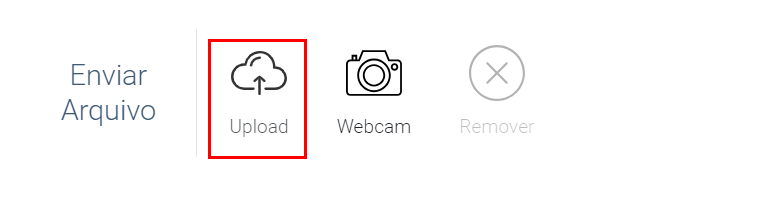
-
-
Para remover uma imagem existente, clique em "Remover".

-
-
Após preencher, clique em “Gravar” para salvar na grade.
Associar usuário a empresa
-
No menu desta tela clique na aba “Usuários associados”.
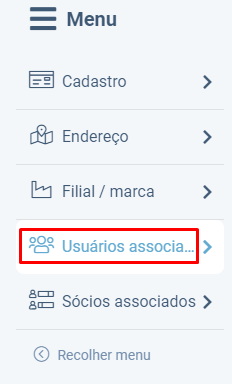
-
Na grade, clique em “Novo” para inserir novo usuário;
-
Selecione o usuário desejado e clique em “Gravar”;
Sócios associados
-
Clique na aba;
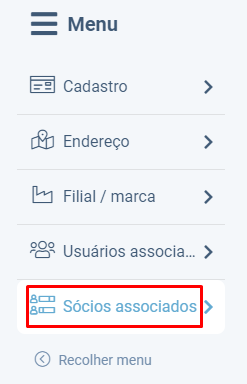
-
Clique em Novo para habilitar a grade;
-
Preencha os campos da grade e clique em gravar para salvar;
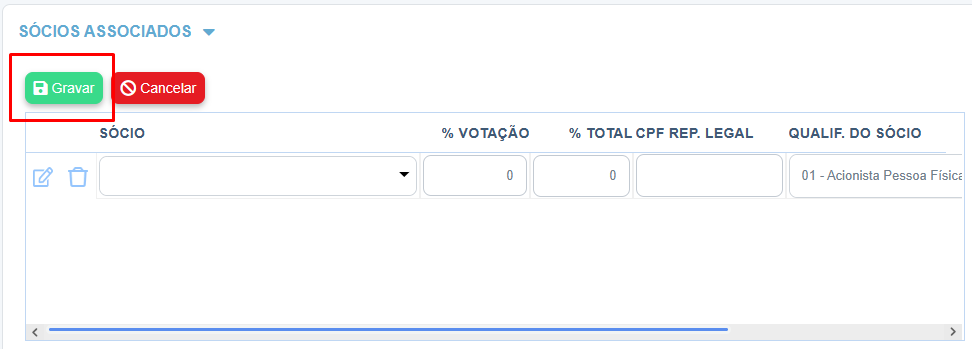
-
Após o preenchimento do formulário, clique em “Salvar” para finalizar ou “Cancelar” para descartar as alterações;